Sampai saat ini semua sistem operasi Windows (Windows 7, Vista, XP) memiliki cara yang mudah untuk masuk ke menu Advanced options dan Safe mode* dengan menekan tombol F8 saat Windows boot. Dengan sistem operasi Windows 8, Microsoft mengubah cara masuk ke menu itu dengan langkah yang lebih rumit, karena baru sistem operasi, memiliki boot loader baru dengan antarmuka grafis, tetapi juga karena tablet tidak memiliki tombol untuk ditekan selama boot.
*Mode aman adalah mode, bahwa sistem memuat set minimum driver yang penting untuk memulai Windows. Dalam mode ini, pengguna dapat mendiagnosis masalah driver atau membersihkan komputernya dari virus, trojan, dll.
Cara memulai Windows 8, 8.1 dalam Safe Mode:
Pada artikel ini saya akan menunjukkan cara masuk ke Safe Mode dengan tiga cara:
Metode 1: Menggunakan perintah 'MSCONFIG'.
- Tekan "jendela”
![image_thumb[5]_thumb image_thumb[5]_thumb](/f/551291169e96dccb10ed4c5c6a8eeee8.png) + “R” tombol untuk memuat Lari kotak dialog.
+ “R” tombol untuk memuat Lari kotak dialog. - Jenis "msconfig” dan tekan Memasuki.
- Klik sepatu bot tab lalu centang “Boot Aman" pilihan.
- Klik “Oke" dan mengulang kembali komputer Anda.
Catatan: Untuk mem-boot Windows di “Mode normal” lagi, Anda harus menghapus centang pada “Boot Aman” dengan menggunakan prosedur yang sama.
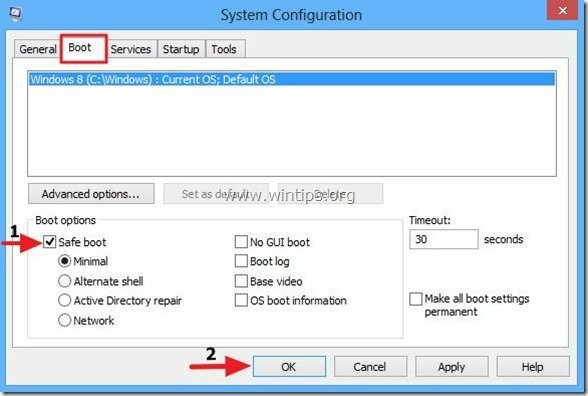
Metode 2.Menggunakan Mantra > Pengaturan.
Catatan: Gunakan metode ini jika Anda tidak terbiasa dengan menjalankan perintah dan Anda ingin masuk ke “Opsi Lanjutan” untuk memecahkan masalah komputer Anda (Langkah 5).
Langkah 1.Meletakkanmouse Anda di pojok kanan bawah layar Anda untuk membuka Mantra.
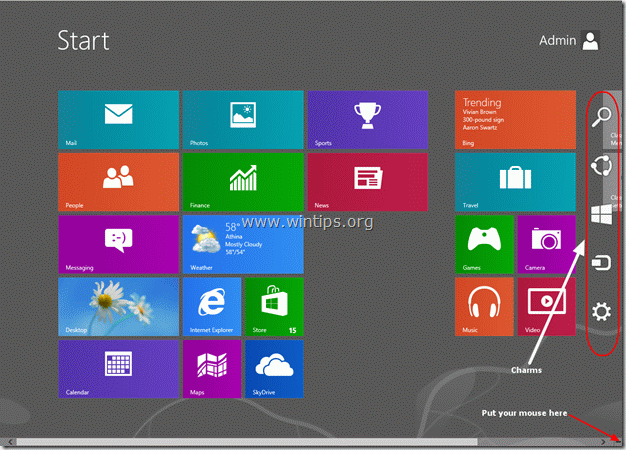
Langkah 2. Memilih "Gigi” dari kanan, untuk membuka pengaturan.
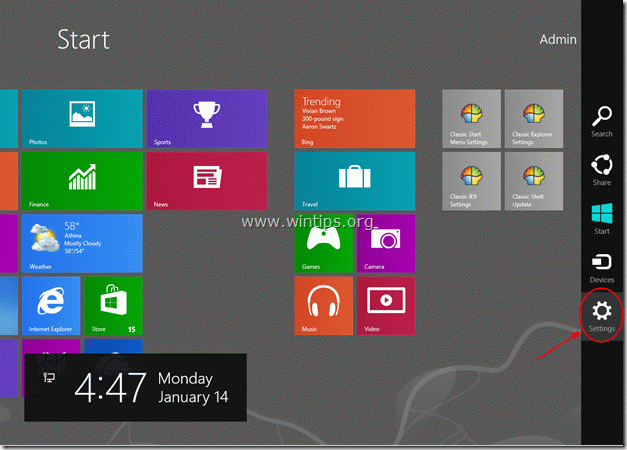
Langkah 3: Tahan "MENGGESER” dan klik “Kekuatan”.
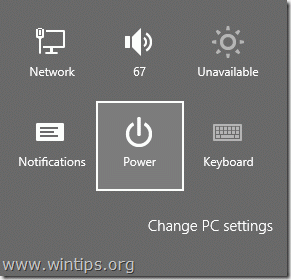
Langkah 4. Sambil menahan tombol “SHIFT” kunci, klik “Mengulang kembali”.

Saat komputer Anda restart, itu membawa Anda ke layar pemecahan masalah:
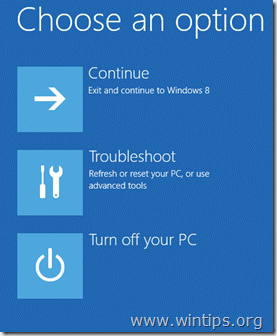
Lanjutkan Masuk ke Safe Mode di Langkah 5.
Metode 3: Menggunakan perintah "shutdown.exe /r /o".
Catatan: Gunakan metode ini jika Anda terbiasa menjalankan perintah dan Anda ingin memasukkan "Opsi Lanjutan” untuk memecahkan masalah komputer Anda (Langkah 5).
Langkah 1. Untuk membuka perintah run di Windows 8, Klik kanan di sudut kiri bawah layar dan dari menu pop-up pilih “Lari“.
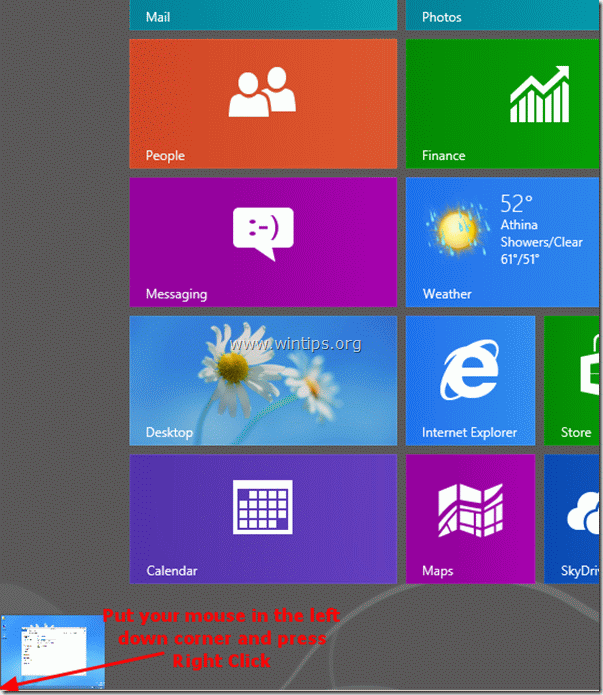
Langkah 2. Dari menu pop-up pilih “Lari“.
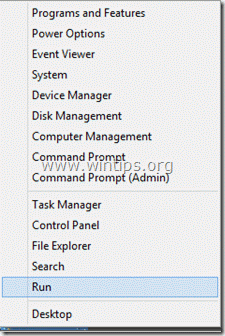
Langkah 3. Di kotak perintah jalankan, ketik: “shutdown.exe /r /o” dan tekan “OKE".
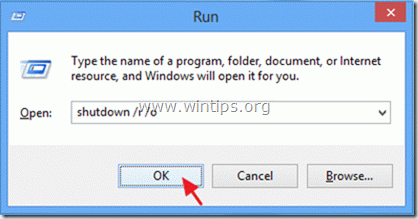
Langkah 4. Windows memberi tahu Anda bahwa Anda akan segera keluar. Tekan "Menutup”.
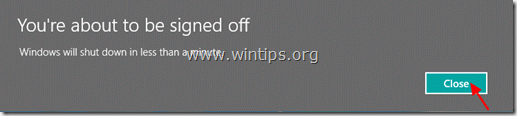
Cara masuk ke opsi Startup Lanjutan untuk memecahkan masalah komputer Anda di Windows 8.
Langkah 5. Memilih "Memecahkan masalah” ketika layar berikut muncul:
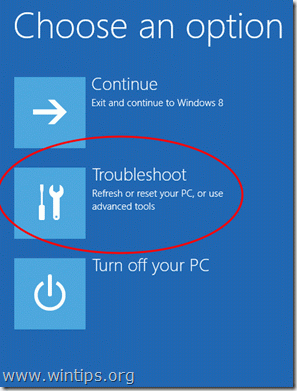
Langkah 6. Dalam "Opsi pemecahan masalah” layar, pilih”Opsi lanjutan”.
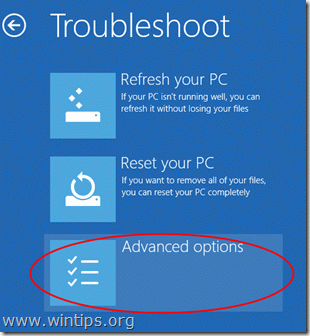
Langkah 7. Dalam "Opsi Lanjutan” jendela, pilih”Pengaturan Startup”.

Langkah 8. Di "Pengaturan Startup” layar, pilih”Mengulang kembali”.

Saat Windows di-restart, Anda dapat melihat menu Advanced Boot Options (Startup Settings):
Dari sini Anda dapat masuk ke mode yang Anda inginkan, dengan menekan nomor yang sesuai dari tombol fungsi keyboard Anda.
(mis. Tekan "4" pada keyboard Anda untuk masuk ke Safe Mode).

Lanjutkan untuk memecahkan masalah komputer Anda.
[…] artikel sebelumnya, kami menjelaskan cara masuk dalam mode Aman Windows 8, dari antarmuka Windows GUI baru atau dengan [...]